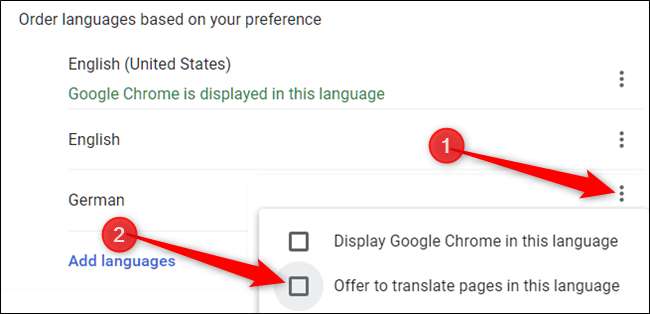Med Google Chrome kan du automatiskt översätta en webbsida som inte är skriven på webbläsarens standardspråk. Liksom de flesta översättningsmjukvaror online kan det dock vara lite opålitligt. Om du inte behöver det - eller om du använder en annan översättningstjänst - här stänger du av Chrome.
Hur man slår på eller av översättning
Det första du vill göra är att starta Chrome, klicka på menyikonen och klicka sedan på "Inställningar". Alternativt kan du skriva
krom: // inställningar /
in i adressfältet för att gå direkt dit.

En gång i menyn Inställningar, rulla ner till botten och klicka på "Avancerat".

Rulla ner lite mer tills du ser rubriken Språk och klicka sedan på ”Språk”.
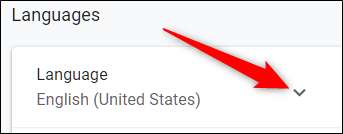
Som standard har Chrome aktiverat översättning. Om du vill inaktivera den här funktionen klickar du på växlingsknappen i av-läge. Om du ska fortsätta använda översättningsfunktionen, gör ingenting.
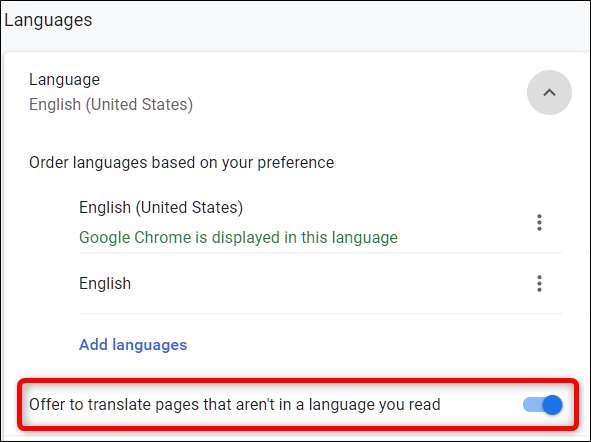
När du navigerar till en webbplats som automatiskt har översatts av Chrome visas en Google Translate-ikon i adressfältet. Om du vill se vad som finns tillgängligt för webbplatsen eller språkspecifika alternativ klickar du på ikonen Översätt.
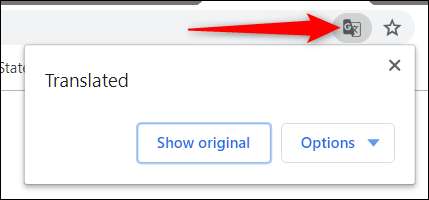
Härifrån kan du välja "Visa original" för att översätta sidan tillbaka till originalspråket, eller du kan klicka på rullgardinsmenyn "Alternativ" för några andra val, som att alltid översätta språket, aldrig översätta språket, eller översätt aldrig den aktuella webbplatsen. Du kan också ändra språkinställningar.
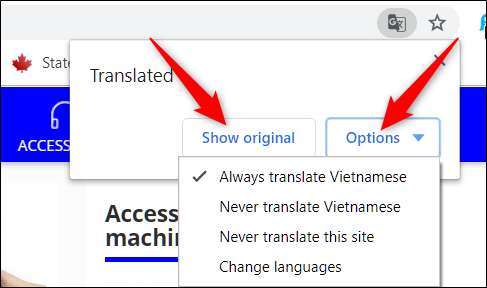
Om du har lagt till mer än ett språk i din webbläsare erbjuder Chrome normalt bara att översätta webbsidor till webbläsarens primära språk. Som standard är Chrome-översättningen av ytterligare tillagda språk avstängd, men om du hellre vill hantera dessa språk också, klicka mer (tre punkter bredvid ett språk) bredvid språket och markera "Erbjud att översätta sidor i detta språk inställning. Detta låter Chrome översätta specifika språk åt dig i framtiden.